
本記事は、こういった疑問にお答えします。
どうもです、ちゃんやまです。
keepaのリサーチ機能であるProduct Finderは、絞り込み項目がとても細かく、絞り込み方次第では、ライバルの少ない商品をリサーチすることが出来る優れたものです。
しかし、誰もが思いつくような普通の絞り込み方法では、当然ながら同じようなリサーチ結果しか出ません。
例えば、ランキングや価格帯、Amazon販売の有無、カテゴリなどですね。
Product Finderを使ってより深くリサーチするには、より細かく絞り込んでみたり、誰もが思いつかないような絞り込み項目を組み合わせてみたり、他のツールを組み合わせてみたり、工夫する必要があります。
そうすることで、誰もが見つけられない、あなただけの商品をリサーチすることが出来ます。
本記事では、Product Finderと、あまり使うことがないkeepaの機能「Category Tree」を組み合わせてより深くリサーチする方法を解説します。
keepaのProduct FinderとCategory Treeを使ってより深くリサーチする方法
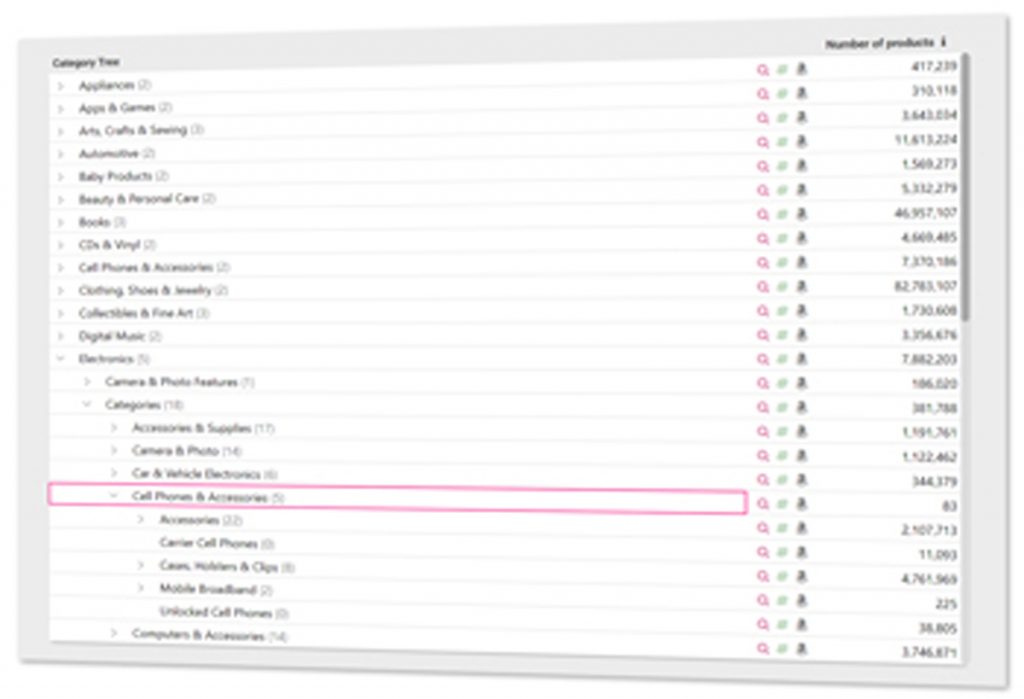
ここからは、Product FinderとCategory Treeを使ってより深くリサーチする方法をお伝えしていきます。
あまり出ていないリサーチ方法ですが、マスターすることでリサーチの幅が広がると思いますので、是非マスターして自分のものにしつつ、ここに書かれているノウハウに自分なりのノウハウを組み合わせてリサーチしてみてください。
keepaを導入していない方は以下をご参考ください(keepaは有料ツールです)。
リサーチ①:Prodct Finderを使った絞り込み方法
まずはProdct Finderを使って絞り込みをしていきます。
今回は食品・飲料カテゴリを例にリサーチしていきます。
なぜ食品・飲料カテゴリなのかというと、このカテゴリには実はお酒も含まれていて、リサーチした結果の上位ランクにかなり入り込んでいるためです。
ご存じの通り、お酒は資格が無いと販売することが出来ないため、出来ればリサーチ結果から省きたいところですが、Prodct Finderには一定のカテゴリを省く機能はあるものの、最大で見ることの出来る商品点数は1万点が上限値のため、お酒を省いたとしても、例えば食品・飲料カテゴリ全体で見た時に、1万点以後の商品の中に含まれる利益商品を取りこぼしている可能性も出てきてしまいます。
しかし今回のリサーチ方法を使えば、より深くリサーチを行うことが出来るため、通常よりも多くの商品をリサーチすることが可能になります。
Product Finderにアクセスするには、keepaにアクセスしてDataから「Premium Data Access」をクリックしてください。
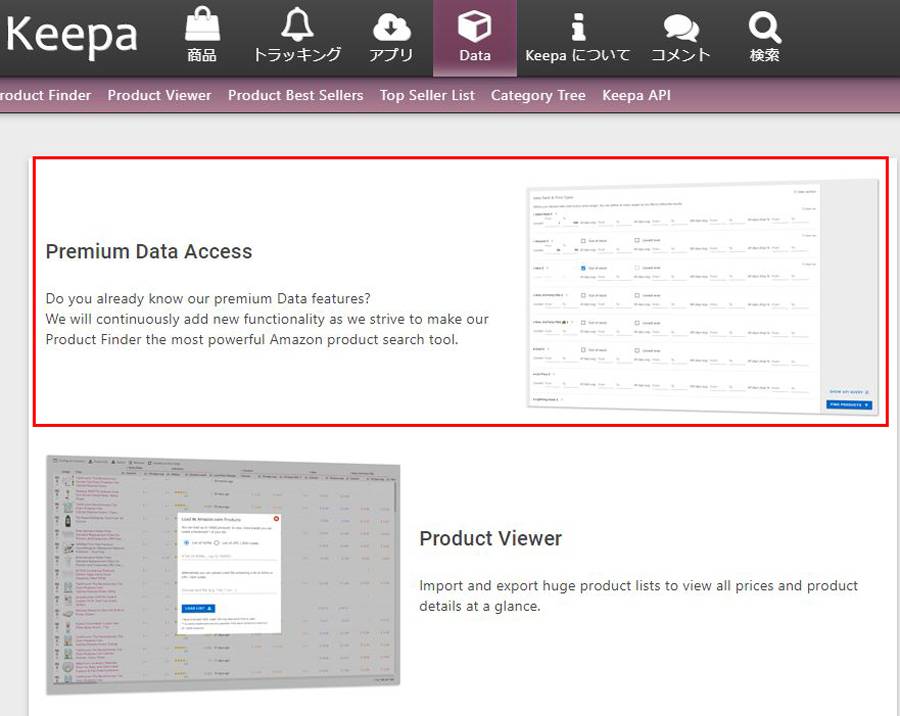
絞り込み方法①:売れ筋ランキング
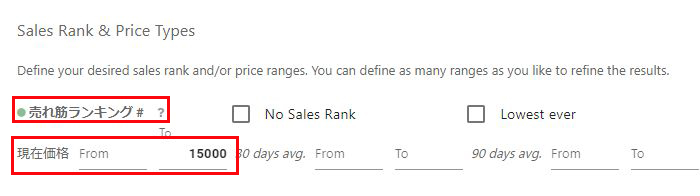
Sales Rank & Price Typesの項目の中にある、売れ筋ランキングの現在価格にランキングの数字を入力しましょう。
食品ですので、5万位くらいでも売れてる商品は見つかりますが、今回はなるべく高回転の商品を狙うために、15000位以内の商品に絞り込んでいきます。
絞り込み方法②:Amazon販売を省く

Sales Rank & Price Typesの項目の中にある、Amazon¥の右にあるOut of stockのチェックボックスにチェックを入れてください。
Amazonが販売している商品は基本的にカートが取りづらいので、ここではAmazon販売商品を省きます。
絞り込み方法③:カテゴリ
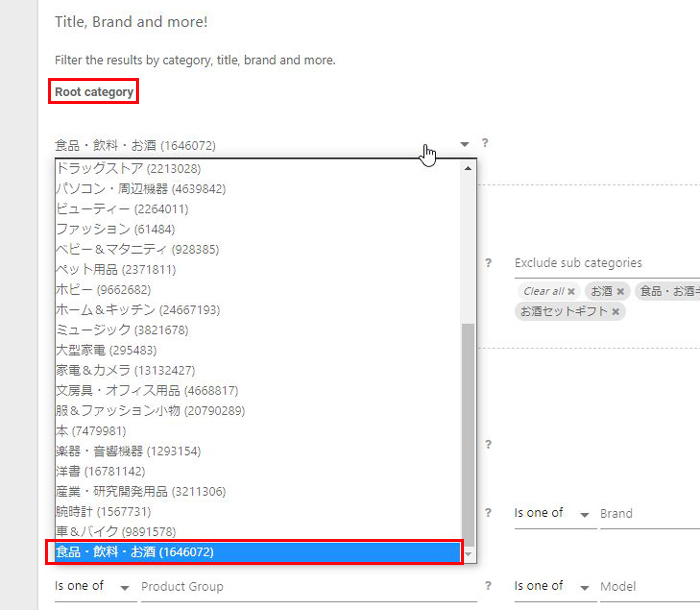
Title, Brand and more!の項目の中の、Root categoryの下にあるカテゴリをクリックしてリサーチしたいカテゴリを選択します。
今回は「食品・飲料・お酒」カテゴリをリサーチしていきます。
絞り込み方法④:カート取得者
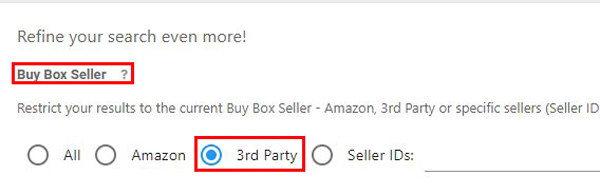
Refine your search even more!の項目の中にある、Buy Box Sellerでカートを取得しているセラーが誰なのかを選択します。
絞り込み②でAmazonを省いてはいますが、ここでも重ねてAmazonを排除しておきます。
3rd Partyにチェックを入れることで、Amazon以外のセラー、つまりFBAセラーと自己発送セラーに絞り込みます。
絞り込み方法⑤:サブカテゴリの絞り込み
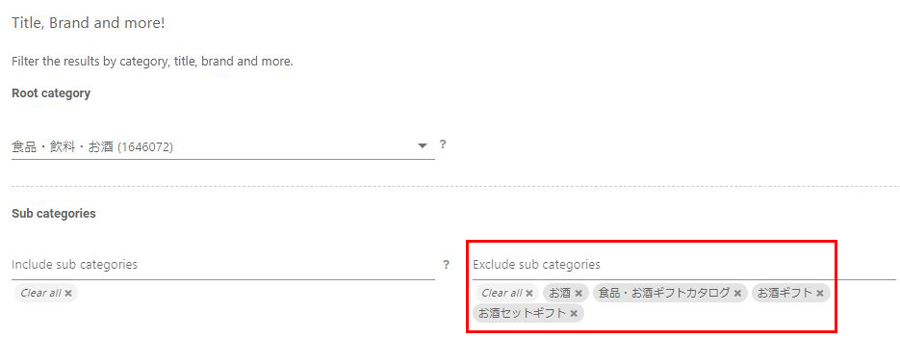
Prodct Finderで酒類を省きたい時は、Exclude sub categoriesに酒類に関わるサブカテゴリーを追加します。
しかし、酒類にどのようなサブカテゴリがあるのか正確に知っている方は少ないと思います。
かといってAmazonのどのページを見て調べればいいのかもよく分からないですよね。
そこで、keepaの機能のひとつである「Category Tree」を使って細かいカテゴリを調べましょう。
リサーチ②:Category Treeを利用する
keepaにはCategory TreeというAmazonに登録されている各カテゴリの配下にある、細かいサブカテゴリをツリー形式で見ることが出来る機能があります。
まずはCategory Treeにアクセスしましょう。
※Product Finderとは別のタブで開いた方が便利です。

Dataタブの下にCategory Treeと記載がありますので、そちらをクリックしてCategory Treeにアクセスしましょう。
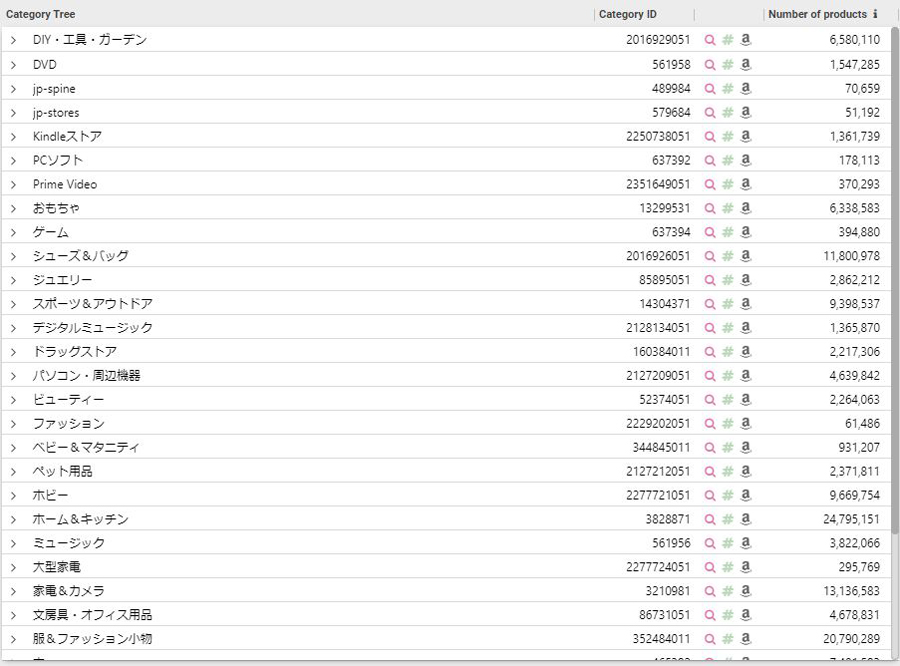
するとこのようにCategory Treeが開きます。
こちらにはAmazonに登録されているカテゴリ、サブカテゴリ、その下の細かいカテゴリを全てチェックすることが出来ます。
右に表示されているAmazonのマークをクリックするとAmazonのカテゴリページにアクセスすることも出来ます。
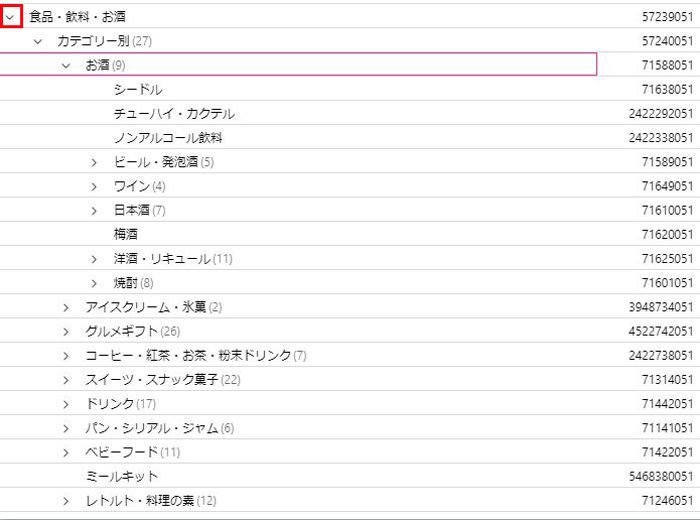
カテゴリの左にある>をクリックすることで、サブカテゴリが下に展開していきます。
サブカテゴリの右の>をクリックすることで、更に細かいカテゴリを見ることが出来ます。
こちらを参考にして省きたいサブカテゴリをProduct FinderのExclude sub categoriesに入力すれば、酒類など見る必要の無い商品を省くことが出来ます。
また、食品・飲料・お酒という大きなカテゴリだけをリサーチするのではなく、サブカテゴリにCategory Treeに記載のあるサブカテゴリ名を入力することで、より細かいリサーチをすることが出来ますし、Product Finderでは1度に見ることが出来る件数は10000件ですので、サブカテゴリの方からリサーチした方が、大カテゴリではカバーしきれない商品点数をリサーチすることが出来ます。
今回は食品・飲料・お酒のカテゴリでしたが、他のカテゴリでも同様に細かく見ていくことで、ライバルが見ていない商品を発見することも出来るでしょう。
Product Finderのサブカテゴリを設定
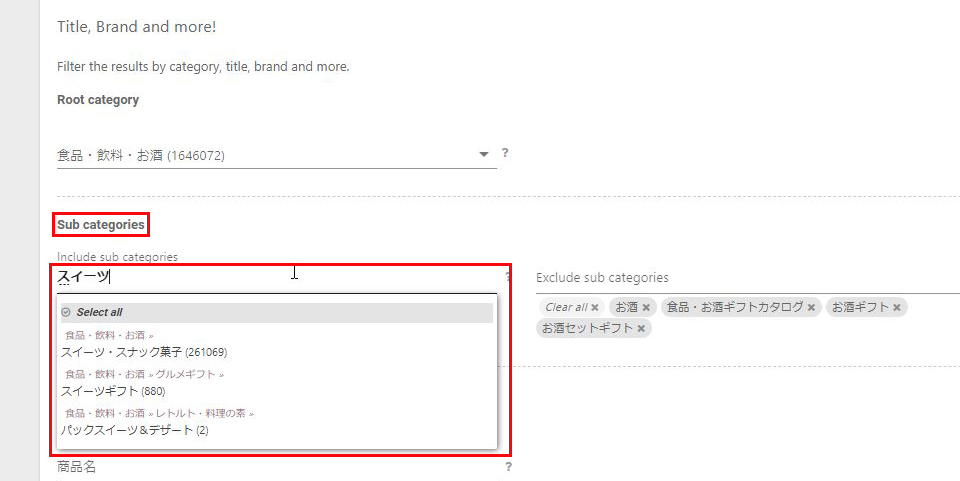
Product Finderに戻って、Title, Brand and more!の項目の中にあるSub categoriesに、リサーチしたいサブカテゴリを入力します。
Category Treeで掲載されているサブカテゴリからリサーチしたいものを選択して、Sub categoriesに入力しますが、例えばスイーツ・スナック菓子を入力したい場合は、「スイーツ」と入力すれば勝手にウィンドウが表示されますので、そちらから選択すればOKです。
リサーチしたいサブカテゴリを追加したい場合は、同じ要領で追加することが出来ます。
これで全ての絞り込み項目が整いました。
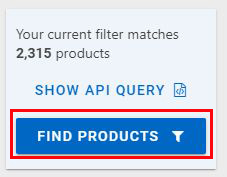
右下に表示されている青いボックスの中を見ると、2315件に絞り込んだことが分かります(2021年7月26日時点)。
この状態でFIND PRODUCTSと表示されている青いボタンをクリックしてください。
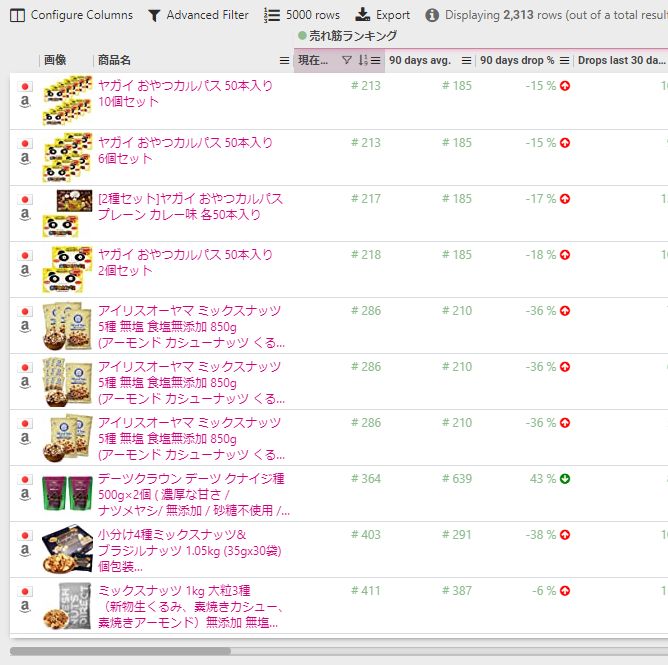
するとこのようにProduct Finderで絞り込んだ条件に当てはまる商品のリストが表示されます。

表示件数を変えたい場合は、〇〇rowsのところをクリックすると変更することが出来ます。

またExportをクリックするとCSVデータとしてダウンロードすることが出来ます。
あとは上から順にリサーチしていくだけです。
リサーチ③:リサーチを楽にするには
Product FiderとCategory Treeを組み合わせたリサーチ方法を使って、各サブカテゴリの商品一覧からのリサーチをより深く行うことが出来ますが、それでも商品点数はかなりの数があるため、それをひとつひとつ目視でリサーチをしていくのは、なかなか大変な作業になります。
そこでそんなリサーチを楽にする方法としては、リサーチツールを使うことをオススメします。
私がオススメするリサーチツールは、私も現役で使っている「雷神」になります。
「雷神」は収集したASINやJAN情報から楽天やヤフーショッピングの最安値ショップ情報、Amazonでの価格、ランキング、FBA出品者数、自己発送出品者数、Amazon販売の有無、商品の月の回転数を自動で抽出するツールです。
抽出したデータはミリオンサーチという利益商品解析ツールで簡単に抽出、仕入れ判断をすることが出来ます。
keepaのProduct Fiderは非常に優秀なリサーチツールではありますが、リサーチした結果膨大な商品点数が抽出されますので、それをひとつひとつ調べていくのは大変な作業になります。
特に副業でやられている方にとっては、時間のかかる大変な作業ですし、専業であっても時間の取られる無駄な作業になります。
そういった直接的にお金を生まない作業はツールに任せてしまうことがべストです。
リサーチツールは色々と存在しますが、リサーチの幅や使い勝手、サポートの丁寧さなど、様々な面において雷神は優秀なツールであると自信をもってオススメします。
雷神の詳しい情報に関しては以下をご確認ください。
ライバルが見ない絞り込み方法
Product Finderでは様々な角度からの絞り込みができますが、ライバルが見ないような商品を絞り込むことで、ライバルセラーが少ない商品カタログを見つけることもできます。
そんな方法をnoteにまとめました。
ライバルが見ない絞り込み方法については有料(980円)になりますが、参考になると思いますので、ぜひご覧ください。
まとめ
いかがでしたでしょうか。
keepaのProduct Fiderはまだまだ奥が深く、そして常に新たな機能が追加されています。
その反面、絞り込み項目がとても多く、英語表記も多いため、多くの方が敬遠するハードルとなっています。
しかしそういった絞り込み項目をひとつひとつよく理解して活用していけば、ライバルたちが見つけられないような利益商品を見つけることが出来るし、ツールを使えばリサーチ結果で表示された大量の商品情報を一気にリサーチすることも出来ます。
せどりは情報戦ともいいますが、こういった優秀なツールを駆使して、利益商品を超スピードでリサーチしていけば、利益商品が見つからないということはないでしょう。
今後もkeepaのProduct Fiderを使ったリサーチ方法を掲載していきますので、お楽しみに。

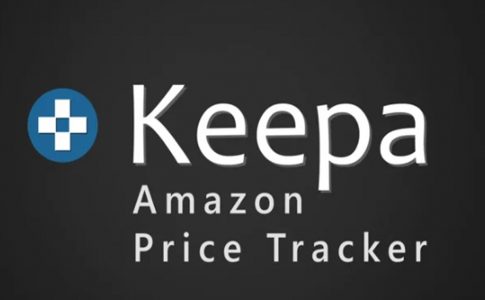


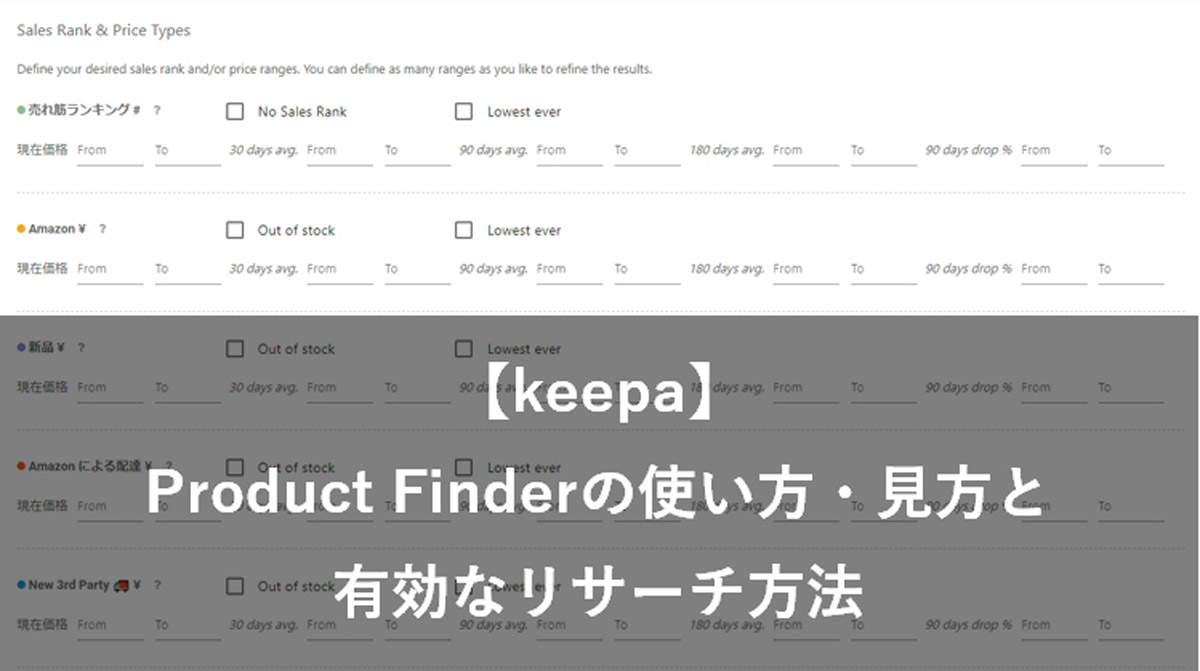











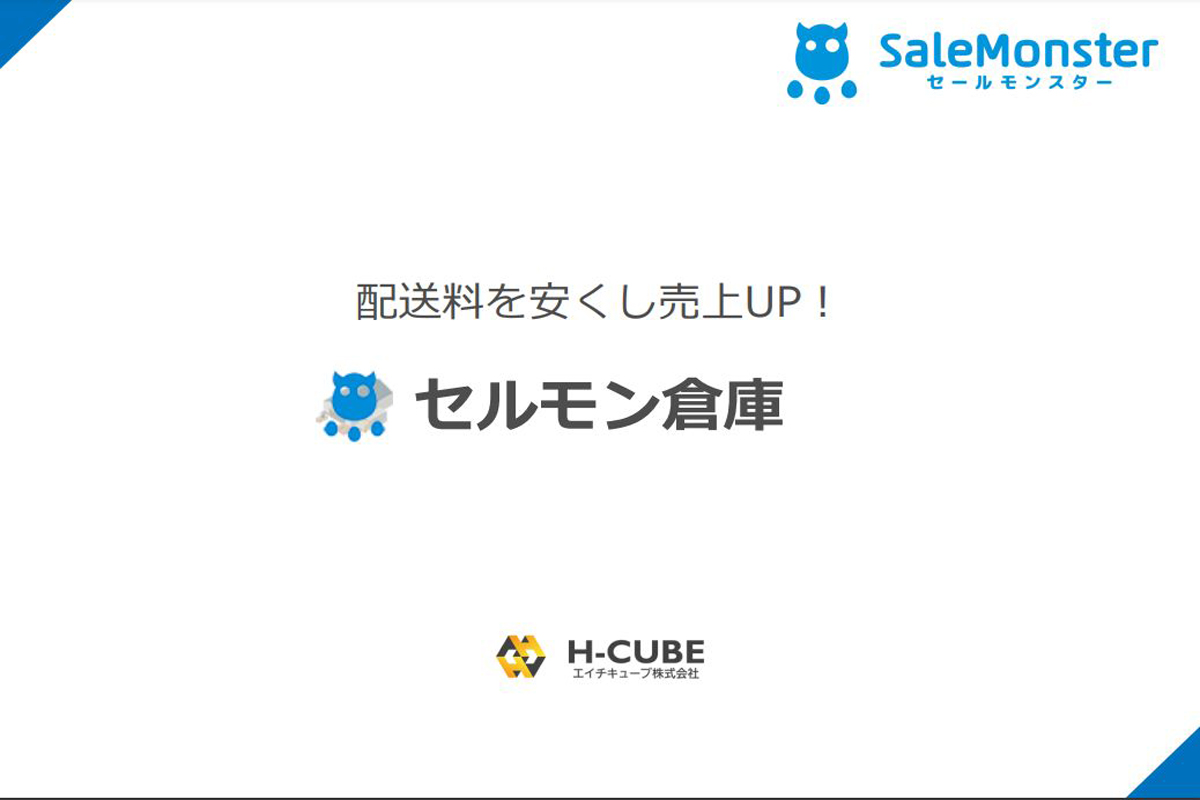





コメント